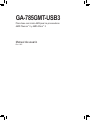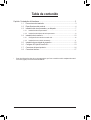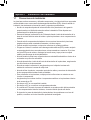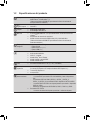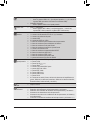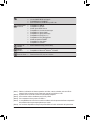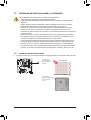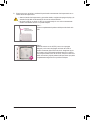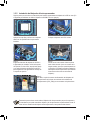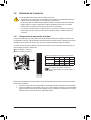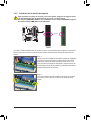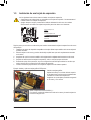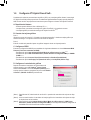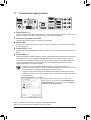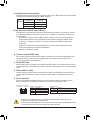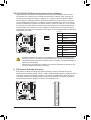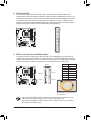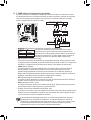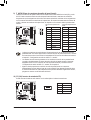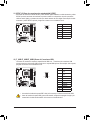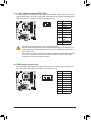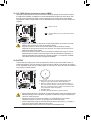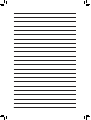Gigabyte GA-785GMT-USB3 Manual do proprietário
- Tipo
- Manual do proprietário

GA-785GMT-USB3
Placa base con zócalo AM3 para los procesadores
AMD Phenom™ II y AMD Athlon™ II
Manual de usuario
Rev. 1001

- 2 -
Tabla de contenido
Capítulo 1 Instalación del hardware ................................................................................3
1-1 Precauciones de instalación ............................................................................ 3
1-2 Especicacionesdelproducto .......................................................................... 4
1-3 Instalación del microprocesador y su disipador ............................................... 7
1-3-1 Instalación del microprocesador ...............................................................................7
1-3-2 Instalación del disipador del microprocesador .........................................................9
1-4 Instalación de la memoria .............................................................................. 10
1-4-1 Conguracióndememoriadecanaldual ...............................................................10
1-4-2 Instalación de un módulo de memoria ...................................................................11
1-5 Instalación de una tarjeta de expansión ......................................................... 12
1-6 CongurarATIHybridCrossFireX™ ................................................................ 13
1-7 Conectores del panel posterior ...................................................................... 14
1-8 Conectores internos ....................................................................................... 17
* Para más información sobre el uso de este producto, por favor consulte la versión completa del manual
deusuario(Inglés)enelsitiowebdeGIGABYTE.

- 3 - Instalación del hardware
1-1 Precauciones de instalación
La placa base contiene numerosos y delicados componentes y circuitos electrónicos que pueden
resultardañadoscomoconsecuenciadedescargaselectrostáticas(ESD).Antesderealizarla
instalación,leaatentamenteelmanualdeusuarioysigaestosprocedimientos:
• Noretirenirompalasetiquetasdelnúmerodeseriedelaplacabasenidelagarantía
proporcionada por el distribuidor antes de realizar la instalación. Estas etiquetas son
necesariasparalavalidezdelagarantía.
• Desconecte siempre la alimentación de CA desenchufando el cable de alimentación de la
tomadecorrienteeléctricaantesdeinstalaroquitarlaplacabaseuotroscomponentesde
hardware.
• Cuando enchufe componentes de hardware a los conectores internos de la placa base,
asegúresedequeestánconectadosfirmementeydeformasegura.
• Cuando manipule la placa base, no toque los conectores ni contactos metálicos.
• Póngaseunacintaenlamuñecacontradescargaselectrostáticas(ESD)cuandomanipule
componenteselectrónicoscomoplacasbase,microprocesadoresomemorias.Sinotiene
unacintaESDparalamuñeca,mantengalasmanossecasytoqueprimerounobjeto
metálicoparadescargarlaelectricidadestática.
•
Antes de instalar la placa base, colóquela sobre una almohadilla antiestática o dentro de un
contenedor con protección antiestática.
• Antesdedesenchufarelcabledelafuentedealimentacióndelaplacabase,asegúresede
que dicha fuente se ha desconectado.
• Antesdeencenderlaalimentación,asegúresedequeelvoltajedelamismaestá
establecido conforme a la norma de voltaje local.
• Antes de utilizar el producto, compruebe que todos los cables y conectores de alimentación
de los componentes de hardware están enchufados.
• Para evitar daños en la placa base, no deje que los tornillos entren en contacto con sus
circuitos ni componentes.
• Asegúresedequenosobrantornillosnicomponentesmetálicosenlaplacabasenidentro
de la carcasa de su PC.
• No coloque su PC en una superficie inestable.
• No coloque su PC en un entorno con temperaturas elevadas.
• SienciendesuPCduranteelprocesodeinstalaciónsepuedenproducirdañosmateriales
enloscomponentesdelsistema.Asimismo,elusuariotambiénpuedesufrirdaños.
• Sialgunodelospasosdeinstalaciónleplanteadudasotieneproblemasconelusodel
producto,consulteauntécnicoinformáticoprofesionalhomologado.
Capítulo 1 Instalación del hardware

Instalación del hardware - 4 -
1-2 Especificaciones del producto
Microprocesador AdmiteprocesadoresAM3:
AMD Phenom™ II/AMD Athlon™ II/
(VisiteelsitioWebdeGIGABYTEparaobtenerlalistamásrecientede
microprocesadoresadmitidos.)
Bus
HyperTransport 5200MT/s
Chipset NorthBridge:AMD785G
SouthBridge:AMDSB710
Memoria 4zócalosDIMMDDR3de1,5Vqueadmitenhasta16Gbdememoriadel
sistema (Nota1)
Arquitectura de memoria de canal dual
AdmitemódulosdememoriaDDR31800(O.C.)/1333/1066MHz
(VisiteelsitioWebdeGIGABYTEparaobtenerlalistamásrecientede
memoriasadmitidas.)
Tarjetagráfica
integrada
IntegradoenelSouthBridge:
-1puertoD-Sub
- 1 puerto DVI-D(Nota2)(Nota3)
-1puertoHDMI(Nota3)
Audio Códec Realtek ALC889
Audio de alta definición
2/4/5.1/7.1 canales
Admite Dolby ®HomeTheater
AdmiteentradaysalidaS/PDIF
Admite entrada de CD
LAN ProcesadorRealtekRTL8111D(10,100y1000Mbits)
Ranuras de
expansión
1 ranura PCI Express x16, que funciona a x16
(LaranuraPCIExpressx16cumpleelestándarPCIExpress2.0.)
1 ranura PCI Express x1
2 ranuras PCI
Interfaz de
almacenamiento
SouthBridge:
- 1xconectorIDEqueadmiteATA-133/100/66/33yhasta2dispositivos
IDE
- 5conectoresSATAde3Gb/s(SATA2_0,SATA2_1,SATA2_2,
SATA2_3,ySATA2_4)queadmitenhasta5dispositivosSATAde3Gb/s
- 1conectoreSATAde3Gb/senelpanelposteriorqueadmite1dispositivo
SATAde3Gb/s
- AdmitelasconfiguracionesSATARAID0,RAID1,RAID10yJBOD
ProcesadoriTEIT8720:
- 1 conector de unidad de disquete que admite 1 unidad de disquete

- 5 - Instalación del hardware
USB South Bridge
- Hasta 12 puertos USB 2.0/1.1 (6 en el panel posterior (Nota 4) y 6 a través de
soportes USB conectados a las bases de conexiones USB)
Chip NEC D720200F1:
- Hasta 2 puertos USB 3.0 en el panel posterior
IEEE 1394 Chip T.I. TSB43AB23:
- Hasta 2 puertos IEEE 1394a (1 en el panel posterior, 1 a través del
soporte IEEE 1394a conectado al cabezal IEEE 1394a interno)
Conectores
internos
1 x conector de alimentación principal ATX de 24 contactos
1 x conector de alimentación ATX de 12 V y 8 contactos
1 x conector de unidad de disquete
1 x conector IDE
5 x conectores SATA de 3 Gb/s
1 x base de conexiones para ventilador del microprocesador
1 x base de conexiones para ventiladores del sistema
1 x base de conexiones en el panel frontal
1 x base de conexiones de audio en el panel frontal
1 x conector de entrada de CD
1 x base de conexiones de entrada/salida S/PDIF
3 x bases de conexiones USB 2.0/1.1
1 x base de conexiones IEEE 1394a
1 x base de conexiones para puerto serie
1 x puente de borrado de la memoria CMOS
Conectores del
panel posterior
1 x puerto para teclado PS/2 o puerto para ratón PS/2
1 x puerto D-Sub
1 x puerto DVI-D
(Nota 2) (Nota 3)
1 x puerto HDMI (Nota 3)
1 x conector de salida S/PDIF óptico
1 x puerto eSATA de 3 Gb/s
1 x puerto IEEE 1394a
4 x puertos USB 2.0/1.1
2 x puertos USB 3.0/2.0
1 x puerto RJ-45
6 x conectores de audio (Centro, salida de los altavoces del amplificador de
graves, Salida de los altavoces posteriores, Salida de los altavoces laterales,
Entrada de línea, Salida de línea y micrófono)
Controlador de
E/S Chip iTE IT8720
Supervisión de
hardware
Detección del voltaje del sistema
Detección de la temperatura del microprocesador y del sistema
Detección de la velocidad del ventilador del microprocesador y del sistema
Advertencia de calentamiento del microprocesador
Advertencia de avería en los ventiladores del microprocesador, del sistema y
de la alimentación
Control de la velocidad del ventilador del microprocesador y del sistema
(Nota 5)

Instalación del hardware - 6 -
(Nota1) Debidoalalimitacióndelsistemaoperativode32bits,cuandoseinstalanmásde4GBde
memoriafísica,eltamañorealdelamemoriamostradoseráinferiora4GB.
(Nota2) ElpuertoDVI-DnoadmiteconexiónD-Submedianteadaptador.
(Nota3) NoseadmitensalidassimultáneasparaDVI-DyHDMI.
(Nota4) DoscompartenelmismopuertoconUSB3.0.
(Nota5) Lacompatibilidaddelafuncióndecontroldeventiladordelmicroprocesador/sistemadependerá
del ventilador del microprocesador/sistema que instale.
(Nota6) LasfuncionesdisponiblesenEasyTunepuedendiferirenfuncióndelmodelodelaplacabase.
BIOS 2flashde8MB
UsodeAWARDBIOSconlicencia
CompatibilidadconDualBIOS ™
PnP1.0a,DMI2.0,SMBIOS2.4yACPI1.0b
Características
exclusivas
Compatiblecon@BIOS
CompatibleconQ-Flash
AdmiteXpressBIOSRescue
Compatibleconelcentrodedescargas
CompatibleconXpressInstall
CompatibleconXpressRecovery2
CompatibleconEasyTune (Nota6)
CompatibleconEasyEnergySaver
AdmiterecuperaciónSMART
CompatibleconAutoGreen
CompatibleconQ-Share
Paquetes de
software NortonInternetSecurity(versiónOEM)
Sistema
operativo Compatible con Microsoft ® Windows®7/Vista/XP
Factordeforma FactordeformaATX;24,3cmx24,3cm

- 7 - Instalación del hardware
1-3 Instalación del microprocesador y su disipador
1-3-1 Instalación del microprocesador
A. Localiceelcontactouno(queseindicamedianteunpequeñotriángulo)delzócalodelaCPUydeesta.
Microprocesador AM3
Zócalo del AM3
Una marca de un
pequeñotriánguloindica
el contacto uno de
la CPU
Una marca de un
pequeñotriángulo
indica el contacto uno
del zócalo
Lealassiguientesinstruccionesantesdeinstalarelmicroprocesador:
Asegúresedequelaplacabaseadmiteelmicroprocesador. •
(VisiteelsitioWebdeGIGABYTEparaobtenerlalistamásrecientedemicroprocesadores
admitidos.)
Apaguesiempreelequipoydesenchufeelcabledealimentacióndelatomadecorriente •
eléctricaantesdeinstalarelmicroprocesadorparaevitardañosenelhardware.
Identifique el contacto número uno del microprocesador. El microprocesador no se puede •
insertarsinosecolocacorrectamente.(Tambiénpuedeidentificarlasmuescasquese
encuentranenambosladosdelmicroprocesadorylasindicacionesdealineaciónquefiguranen
elzócalodeéste.)
Apliqueunacapafinayuniformedecompuestotérmicoenlasuperficiedelmicroprocesador. •
No encienda el equipo si el disipador de calor del microprocesador no está instalado. De lo •
contrario, el microprocesador puede sobrecalentarse y resultar dañado.
Ajustelafrecuenciaprincipaldelmicroprocesadorsegúnlasespecificacionesdeéste.Nose •
recomienda ajustar la frecuencia del bus del sistema por encima de las especificaciones del
hardware,yaquenocumplelosrequisitosestándarparalosperiféricos.Sideseaajustarla
frecuenciaporencimadelasespecificacionesestándar,hágalosegúnlasespecificacionesdel
hardware,loqueincluyeelmicroprocesador,latarjetagráfica,lamemoria,eldiscoduro,etc.

Instalación del hardware - 8 -
B. Sigalospasosqueseindicanacontinuaciónparainstalarcorrectamenteelmicroprocesadorensu
zócalo situado en la placa base.
Paso1:
Levante completamente la palanca de bloqueo del zócalo de la
CPU.
Paso2:
Alinee el contacto uno de la CPU (marca con un pequeño
triángulo)conlamarcadetriángulodelzócalodelaCPUe
insertesuavementedichaCPUenelzócalo.Asegúresedeque
los contactos de la CPU encajan perfectamente en sus orificios.
Una vez posicionada la CPU en su zócalo, coloque un dedo en el
medio de la misma y baje la palanca de bloqueo hasta que quede
completamenteaseguradaensuposicióndebloqueo.
Zócalo del
microprocesador
Palanca de bloqueo
Antesdeinstalarelmicroprocesadoryparaevitardañarlo,asegúresedeapagarelequipoyde •
desenchufardelcabledealimentacióndelatomadecorrienteeléctrica.
No fuerce la CPU en su zócalo. La CPU no se puede encajar si no se coloca correctamente. •
Oriente correctamente la CPU si no puede encajarla.

- 9 - Instalación del hardware
1-3-2 Instalación del disipador del microprocesador
SigalospasosqueseindicanacontinuaciónparainstalarcorrectamenteeldisipadordelaCPUenesta.(En
elsiguienteprocedimientoseutilizaeldisipadordeGIGABYTEcomoejemplo.)
Paso1:
Aplique una capa fina y uniforme de compuesto
térmicoenlasuperficiedelmicroprocesador
instalado.
Paso2:
ColoqueeldisipadordelaCPUenésta.
Paso3:
EngancheelbrochedeldisipadordelaCPUa
laagarraderademontajeaunladodelsoporte
de sujeción. En el otro lado, empuje hacia abajo
y en vertical el broche del disipador de la CPU
paraengancharloalaagarraderademontajeen
el soporte de sujeción.
Paso4:
Gireelasadelalevadesdeelladoizquierdo
hacia el lado derecho (como se muestra en la
imagenanterior)paraquequedebloqueadoen
su posición. (Consulte el manual de instalación
del disipador del microprocesador para obtener
instrucciones sobre el modo de instalar el
disipador.)
Paso5:
Por último, acople el conector de alimentación del disipador del
microprocesador en la base de conexiones del ventilador del
microprocesador(CPU_FAN)queseencuentraenlaplacabase.
Extreme las precauciones cuando retire el disipador del microprocesador porque el compuesto o
lacintatérmicaquequedaentredichodisipadoryelmicroprocesadorsepuedeadheriraéste.Si
retiradeformainadecuadaeldisipadordelmicroprocesador,éstepuederesultardañado.

Instalación del hardware - 10 -
1-4 Instalación de la memoria
DDR3_1
DDR3_2
DDR3_3
DDR3_4
Sivaainstalardosmódulosdememoria,es
recomendableinstalarlosenloszócalosDDR3_1y
DDR3_2.
Tabladeconfiguracionesdelamemoriadecanaldual
(LS=Ladosencillo,LD=Ladodoble,"--”=Sinmemoria)
1-4-1 Configuración de memoria de canal dual
EstaplacabaseproporcionacuatrozócalosdememoriaDDR3yadmitelatecnologíadecanaldual.Una
vezinstaladalamemoria,laBIOSdetectaráautomáticamentelasespecificacionesycapacidaddelamisma.
Sihabilitaelmododememoriadecanaldual,elanchodebandadememoriaoriginalseduplicará.
Los cuatro zócalos de memoria DDR3 se dividen en dos canales y cada uno de ellos tiene dos zócalos de
memoriasegúnseindicaacontinuación:
Canal0:DDR3_1yDDR3_3
Canal1:DDR3_2yDDR3_4
Debidoalaslimitacionesdelmicroprocesador,lealassiguientesinstruccionesantesdeinstalarlamemoria
en el modo de canal dual.
1. El modo de canal dual no se puede habilitar si solamente se instala un módulo de memoria DDR3.
2. Cuando se habilita el modo de canal dual con dos o cuatro módulos de memoria, es recomendable
utilizar e instalar memoria de la misma capacidad, marca, velocidad y procesadores en los zócalos
DDR3 del mismo color para obtener un rendimiento óptimo.
Lealassiguientesinstruccionesantesdeinstalarlamemoria:
Asegúresedequelaplacabaseescompatibleconlamemoria.Esrecomendableutilizaruna •
memoria de la misma capacidad, marca, velocidad y procesadores.
(VisiteelsitioWebdeGIGABYTEparaobtenerlalistamásrecientedememoriasadmitidas.)
Apaguesiempreelequipoydesenchufeelcabledealimentacióndelatomadecorriente •
eléctricaantesdeinstalarlamemoriaparaevitardañosenelhardware.
Los módulos de memoria tienen un diseño inequívoco y sencillo. Un módulo de memoria se •
puedeinstalarsóloenunaposición.Sinopuedeinsertarlamemoria,cambieelsentidode
colocación.
DDR3_1 DDR3_2 DDR3_3 DDR3_4
Dos módulos DS/SS DS/SS - - - -
- - - - DS/SS DS/SS
Cuatro módulos DS/SS DS/SS DS/SS DS/SS

- 11 - Instalación del hardware
1-4-2 Instalación de un módulo de memoria
Muescas
Antes de instalar un módulo de memoria y para evitar dañarlo, asegúrese de apagar el equipo
y de desenchufar del cable de alimentación de la toma de corriente eléctrica.
Los módulos DIMM DDR3 y DDR2 no son compatibles con los módulos DIMM DDR. Asegúrese
de instalar módulos DIMM DDR3 en esta placa base.
DDR3 DIMM
Un módulo de memoria DDR3 tiene una muesca, de forma que solamente puede encajarse en una posición.
Sigalospasosqueseindicanacontinuaciónparainstalarcorrectamentelosmódulosdememoriaensus
zócalos.
Paso1:
Tengaencuentalaorientacióndelmódulodememoria.Despliegue
los broches de sujeción situados en ambos extremos del zócalo
dememoria.Coloqueelmódulodememoriaenelzócalo.Taly
comoseindicaenlaimagendelaizquierda,coloquelosdedosen
la parte superior del borde de la memoria, presiónela hacia abajo e
insértelaverticalmenteensuzócalo.
Paso2:
Los broches situados en ambos extremos del zócalo se ajustarán
ensulugarcuandoelmódulodememoriaseinsertedeforma
segura.

Instalación del hardware - 12 -
1-5 Instalación de una tarjeta de expansión
Lealassiguientesinstruccionesantesdeinstalarunatarjetadeexpansión:
Asegúresedequelaplacabaseescompatibleconlatarjetadeexpansión.Leaatentamenteel •
manual incluido con la tarjeta de expansión.
Apaguesiempreelequipoydesenchufeelcabledealimentacióndelatomadecorriente •
eléctricaantesdeinstalarunatarjetadeexpansiónparaevitardañosenelhardware.
Sigalospasosqueseindicanacontinuaciónparainstalarcorrectamentelatarjetadeexpansiónenlaranura
de expansión.
1. Identifique una ranura de expansión compatible con la tarjeta. Quite la tapa metálica de la ranura del panel
posterior del chasis.
2. Alineelatarjetaconlaranuraypresionehaciaabajoaquéllahastaqueestécompletamenteasentada
en la ranura.
3. Asegúresedequeloscontactosmetálicosdelatarjetaestáncompletamenteinsertadosenlaranura.
4. Asegúresedequeloscontactosmetálicosdelatarjetaestáncompletamenteinsertadosenlaranura.
5. Despuésdeinstalartodaslastarjetasdeexpansión,vuelvaacolocarlastapasdelchasis.
6. Enciendaelequipo.Siesnecesario,vayaalaconfiguracióndelaBIOSpararealizarloscambiosque
estimeoportunoenlaconfiguracióndelastarjetasdeexpansión.
7. Instale el controlador proporcionado con la tarjeta de expansión en el sistema operativo.
Ejemplo:instalaryquitarunatarjetagráficaPCIExpress:
Instalarunatarjetagráfica: •
Apriete hacia abajo con cuidado el borde superior
delatarjetahastaqueéstaquedecompletamente
insertada en la ranura de la tarjeta PCI.
Asegúresedequelatarjetaquedebienasegurada
en la ranura y no se mueve.
ranura PCI
ranura PCI Express x1
ranuras PCI Express x16
QuitarlatarjetadelaranuraPCIEX16_1: •
Con cuidado, presione la palanca hacia atrás en la ranura y levante la tarjeta de
laranuraenángulorecto.

- 13 - Instalación del hardware
1-6 Configurar ATI Hybrid CrossFireX™
Combinandolaunidaddeprocesamientodegráficos(GPU)conunatarjetagráficadiscreta,latecnología
ATIHybridCrossFireXpuedeproporcionarunrendimientosignificativamentesuperiorparalaplataforma
AMD.EnestasecciónseproporcionaninstruccionesparaconfigurarunsistemaATIHybridCrossFireX.
A. Requisitos del sistema
- SistemaoperativoWindowsVistaoWindowsXP(Nota1)
- UnaplacabasequeadmitalatecnologíaATIHybridCrossFireXyelcontroladorcorrecto
- UnatarjetagráficaqueadmitalatecnologíaATIHybridCrossFireX(Nota2)
B. Conectar las tarjetas gráficas
Paso1:
Observelospasosdelasección"1-5Instalarunatarjetadeexpansión"einstaleunatarjetagráficaque
admitalatecnologíaATIHybridCrossFireXenlaranuraPCIExpress.
Paso2:
Enchufeelcabledelapantallaalpuertodegráficosintegradosituadoenelpanelposterior.
C. Configurar el BIOS
EntreenlaconfiguracióndelBIOSparaestablecerlossiguienteselementosenelmenúAdvanced BIOS
Features (Funciones avanzadas del BIOS):
- Establezca la opción Internal Graphics Mode (Modo de gráficos interno) en UMA.(Nota3)
- Establezca la opción UMA Frame Buffer Size (Tamaño del búfer de fotogramas UMA) en 256MB o
512MB.(Nota3)
- Establezca la opción Surround View (Vista envolvente) en Disabled (Deshabilitada).
- Establezca la opción Init Display First (Pantalla de inicio) en OnChipVGA (VGA en chip).
D. Configurar el controlador de gráficos
Despuésdeinstalarelcontroladordelaplacabaseenel
sistema operativo, vaya a ATI Catalyst™ Control Center.
SeleccioneCrossFire™ en el menú Graphics (Gráficos) en la
esquinasuperiorizquierdayasegúresedequelacasillaEnable
CrossFire™ (Habilitar CrossFire™) está activada.
(Nota1) ParaWindowsXP,debeinstalarlaversión8.51oposteriordelcontroladordelconjuntodechips
AMD.
(Nota2) Noesnecesarioinstalarelcontroladordelatarjetagráficasielcontroladordelconjuntodechips
de la placa base se ha instalado.
(Nota3) ParacambiarlaopciónInternal Graphics Mode (Modo de gráficos interno) o UMA Frame
Buffer Size (Tamaño del búfer de fotogramas UMA)enlaconfiguracióndelBIOS,asegúresede
deshabilitarlafunciónCrossFireenelsistemaoperativo.

Instalación del hardware - 14 -
1-7 Conectores del panel posterior
Puerto USB (2.0/1.1)
ElpuertoUSBadmitelaespecificaciónUSB2.0/1.1.UtiliceestepuertoparadispositivosUSB,comopor
ejemplountecladoyratónUSB,unaimpresoraUSB,unaunidadflashUSB,etc.
Puerto para de teclado o ratón PS/2
UtiliceestepuertoparaconectaruntecladoPS/2oratónPS/2.
Puerto D-Sub
ElpuertoD-SubadmiteunconectorD-Subde15contactos.Conecteunmonitorqueadmitaconexión
D-Subaestepuerto.
Puerto DVI-D (Nota 1) (Nota 2)
El puerto DVI-D admite la especificación DVI-D. Conecte un monitor que admita conexión DVI-D a este
puerto.
Puerto HDMI (Nota 2)
HDMI(High-DefinitionMultimediaInterface,esdecir,InterfazMultimediadeAltaDefinición)proporciona
unainterfazdeaudioyvídeocompletamentedigitalparatransmitirlasseñalesdeaudioyvídeono
comprimidasyescompatibleconHDCP.ConecteeldispositivodeaudioyvídeoHDMIaestepuerto.
LatecnologíaHDMIadmiteunaresoluciónmáximade1920x1080pperolasresolucionesreales
admitidas dependen del monitor que se utilice.
EnWindowsVista,seleccioneStart(Inicio)>ControlPanel
(Paneldecontrol)>Sound(Sonido),elijaRealtek HDMI Output
(Salida HDMI Realtek)y,acontinuación,hagaclicenSet Default
(Establecer valores predeterminados).
(Nota1) ElpuertoDVI-DnoadmiteconexiónD-Submedianteadaptador.
(Nota2) NoseadmitensalidassimultáneasparaDVI-DyHDMI.
DespuésdeinstalareldispositivoHDMI,asegúresedequedichodispositivoesel •
predeterminado para reproducir sonido. (El nombre del elemento puede variar en función del
sistemaoperativo.LasiguientepantallaperteneceaWindowsVista.)
TengaencuentaquelasalidadeaudioHDMIsolamenteadmitelosformatosAC3,DTSy •
LPCMde2canales.(AC3yDTSrequierenelusodeundescodificadorexternopararealizar
ladescodificación.)
(Nota1)(Nota2)
(Nota2)

- 15 - Instalación del hardware
Conector de salida S/PDIF óptico
Esteconectorproporcionasalidadeaudiodigitalaunsistemadeaudioexternocompatibleconaudio
ópticodigital.Antesdeusarestafunción,asegúresedequeelsistemadeaudioproporcionaun
conectordeentradadeaudiodigitalóptico.
Puerto IEEE 1394a
ElpuertoIEEE1394escompatibleconlaespecificaciónIEEE1394a,loquesignificaaltavelocidad,un
ancho de banda alto y capacidades de conexión en caliente. Use este puerto desde un dispositivo IEEE
1394a.
Puerto eSATA de 3 Gb/s
ElpuertoeSATAde3Gb/scumplelanormaSATAde3Gb/syescompatibleconlanormaSATAde
1,5Gb/s.UtiliceelpuertoparaconectarundispositivoSATAexternoaunmultiplicadordepuertos
SATA.
Puerto LAN RJ-45
ElpuertoLANEthernetdeGigabitproporcionaconexiónaInternetaunatasadedatosdehasta1
Gbps.AcontinuaciónsedescribenlosestadosdelosindicadoresLEDdelpuertoLAN.
A. Configuraciones de dos pantallas:
Estaplacabaseproporcionatrespuertosdesalidadevídeo:DVI-D,HDMIyD-Sub.Enlatablasiguiente
se muestran
lasconfiguracionesdedospantallasadmitidas.
B. Reproducción de DVD HD y discos Blu-ray:
ParaobtenerlamejorcalidaddereproduccióncuandoreproduzcaDVDHDodiscosBlu-ray,consulte
los requisitos del sistema recomendados que se indican a continuación. Obviamente, puede mejorar
dichos requisitos.
• Memoria:DosmódulosdememoriaDDR31066de1GBconelmododecanaldualhabilitado.
• ConfiguracióndelBIOS:almenos256MBdetamañodebúferdefotogramasUMA(consulte
elcapítulo2,"ConfiguracióndelBIOS","FuncionesavanzadasdelBIOS"paraobtenermás
información).
• Softwaredereproducción:CyberLinkPowerDVD8.0oposterior(Nota:asegúresedequela
funcióndeaceleraciónporhardwareestáhabilitada.)
• MonitorescompatiblesconHDCP
Dos
pantallas Combinación Seadmiteono
se admite
DVI-D+D-Sub Sí
DVI-D+HDMI No
HDMI+D-Sub Sí
LEDdeactividad:LED de conexión y velocidad
LED de
actividad
LED de conexión
y velocidad
Puerto LAN
Estado Descripción
Naranja Tasadedatosde1Gbps
Verde Tasadedatosde100Mbps
Apagado Tasadedatosde10Mbps
Estado Descripción
Intermitente Transmisiónorecepcióndedatosencurso
Apagado No hay transmisión ni recepción de datos
Cuando retire el cable enchufado a un conector del panel posterior, quítelo primero del •
dispositivo y, a continuación, de la placa base.
Cuandodesenchufeelcable,tiredeélenlínearectadesdeelconector.Nolobalanceedelado •
a lado para evitar cortocircuitos en el interior del conector del cable.

Instalación del hardware - 16 -
Puerto USB (3.0/2.0)
ElpuertoUSB3.0admitelaespecificaciónUSB3.0yescompatibleconlaespecificaciónUSB2.0/1.1.
UtiliceestepuertoparadispositivosUSB,comoporejemplountecladoyratónUSB,unaimpresora
USB,unaunidadflashUSB,etc.
Conector de salida de los altavoces centrales y del amplificador de graves (Naranja)
Utiliceesteconectorparaenchufarlosaltavocescentralesydelamplificadordegravesenuna
configuracióndeaudiode5.1/7.1canales.
Conector de salida de los altavoces traseros (Negro)
Utiliceesteconectorparaenchufarlosaltavocestraserosenunaconfiguracióndeaudiode7.1canales.
Conector de salida de los altavoces laterales (Gris)
Utiliceesteconectorparaenchufarlosaltavoceslateralesenunaconfiguracióndeaudiode4,5.1ó7.1
canales.
Conector de entrada de línea (Azul)
Es el conector de entrada de línea predeterminado. Utilice este conector de audio para dispositivos de
entrada de línea, como por ejemplo una unidad óptica o unos auriculares, etc.
Conector de salida de línea (Verde)
Es el conector de salida de línea predeterminado. Utilice este conector de audio para auriculares o
altavoces de 2 canales. Este conector puede ser utilizado para conectar altavoces frontales en una
configuracióndeaudio4/5.1/7.1.
Conector de entrada de micrófono (Rosa)
Es el conector de entrada de micrófono predeterminado. Los micrófonos deben estar enchufados a este
conector.
Ademásdelaconfiguraciónpredeterminadadelosaltavoces,losconectoresdeaudio ~
sepuedenreconfigurarpararealizardiferentesfuncionesatravésdelsoftwaredeaudio.
SolamentelosmicrófonosDEBENseguirestandoenchufadosalconectorEntradademicrófono
().Consultelasinstruccionessobrelaconfiguracióndeunsistemadeaudiode2,4,5.1ó7.1
canalesenelcapítulo5,"Configuracióndeaudiode2,4,5.1y7.1canales".

- 17 - Instalación del hardware
1-8 Conectores internos
Lealassiguientesinstruccionesantesdeconectardispositivosexternos:
Enprimerlugar,asegúresedequelosdispositivossoncompatiblesconlosconectoresalos •
que desea enchufarlos.
Antesdeinstalarlosdispositivos,asegúresedeapagarlosydesconectetambiénsuPC. •
Desenchufeelcabledealimentacióndelatomadecorrienteeléctricaparaevitardañosenlos
dispositivos.
Despuésdeinstalareldispositivoyantesdeencenderelequipo,asegúresedequeelcablede •
aquélsehaenchufadoperfectamentealconectordelaplacabase.
13
9
14 15 13 16 4 12 8
7
2
6
5
11
10
1) ATX_12V_2X4 9) F_AUDIO
2) ATX 10) CD_IN
3) CPU_FAN 11) SPDIF_IO
4) SYS_FAN 12) F_USB1/F_USB2/F_USB3
5) FDD 13) F_1394_1
6) IDE 14) COM
7) SATA2_0/1/2/3/4 15) CLR_CMOS
8) F_PANEL 16) BATTERY

Instalación del hardware - 18 -
G.QBOFM
ATX_12V_2X4:
ATX_12V_2X4
4
1
8
5
ATX
1/2) ATX_12V_2X4/ATX (Conector de alimentación de 12V 2x4 y conector de alimentación
principal 2x12)
Medianteelconectordealimentación,lafuentedealimentaciónpuedesuministrarsuficienteenergía
estable a todos los componentes de la placa base. Antes de enchufar el conector de alimentación,
asegúresedequelafuentedealimentaciónestáapagadayquetodoslosdispositivosestán
correctamente instalados. El conector de alimentación posee un diseño inequívoco y sencillo. Enchufe
el cable de la fuente de alimentación al conector de alimentación en la posición correcta. El conector
dealimentaciónde12Vsuministracorrienteprincipalmentealmicroprocesador.Sielconectorde
alimentación de 12V no está enchufado, el equipo no se iniciará.
Para cumplir los requisitos de expansión, se recomienda utilizar una fuente de alimentación
quepuedasoportarelelevadoconsumodeenergía(500Wcomomínimo).Siutilizauna
fuentedealimentaciónquenoofrezcalaenergíanecesaria,elsistemaseráinestableonose
podrá arrancar.
G.QBOFM
13 1
24 12
ATX
Contacto Definición
1TIERRA(sólopara2x4
pinsde12V)
2TIERRA(sólopara2x4
pinsde12V)
3TIERRA
4TIERRA
5+12V (sólo para 2x4 pins
de12V)
6+12V (sólo para 2x4 pins
de12V)
7+12V
8+12V
Contacto Definición Contacto Definición
1 3,3V 13 3,3V
2 3,3V 14 -12V
3TIERRA 15 TIERRA
4 +5V 16 PS_ON(encendidoy
apagadoblando)
5TIERRA 17 TIERRA
6 +5V 18 TIERRA
7TIERRA 19 TIERRA
8Buenaalimentación 20 -5V
95VSB(+5Venespera) 21 +5V
10 +12V 22 +5V
11 +12V(sóloparaATXde
2x12contactos)
23 +5V(sóloparaATXde
2x12contactos)
12 3,3V(sóloparaATXde
2x12contactos)
24 TIERRA(sóloparaATXde
2x12contactos)

- 19 - Instalación del hardware
3/4) CPU_FAN/SYS_FAN (Bases de conexiones para los ventiladores)
La placa base tiene una base de conexiones de 4 contactos para los ventiladores de la y una base
deconexionesde4contactosparaelventiladordelsistema(CPU_FAN/SYS_FAN).Cadabasede
conexiones para ventilador suministra un voltaje de +12 V y posee un diseño de inserción infalible.
Cuandoconecteuncableparaventilador,asegúresedehacerloenlaposicióncorrecta.Lamayoría
de los ventiladores están diseñados con cables de conexión de alimentación de colores. Un cable de
conexión de alimentación rojo indica una conexión positiva y requiere un voltaje de +12 V. El conector
decolornegroeselcabledetierra.Laplacabaseadmiteelcontroldelavelocidaddelventiladordel
microprocesador, lo que requiere el uso de un ventilador de microprocesador con un diseño para tal
funcionalidad.Paraconseguirunadisipacióndecaloróptima,esrecomendableinstalarunventiladorde
sistema dentro del chasis.
Asegúresedeenchufarloscablesdelosventiladoresalasbasesdeconexionesdeestos •
paraevitarquelaCPU,elconjuntodechipsNorthBridgeyelsistemasesobrecalienten.El
sobrecalentamientopuedeprovocardañosenlaCPUyelconjuntodechipsNorthBridgeyel
sistema se puede bloquear.
Estasbasesdeconexionesparaventiladornosonbloquesdepuentesdeconfiguración.No •
coloque un puente en las bases de conexiones.
CPU_FAN
SYS_FAN
G.QBOFM
G.QBOFM
1
1
5) FDD (Conector de Unidad de Disquete)
Este conector se utiliza para enchufar una unidad de disquete. Los tipos de unidades de disquete
admitidossonlossiguientes:360KB,720KB,1,2MB,1,44MBy2,88MB.Antesdeconectarunaunidad
dedisquete,asegúresedeidentificarelcontacto1delconectoryelcablededichaunidad.Elcontacto
1delcablenormalmentesedesignamedianteunarayadecolordiferente.Paraadquirirelcabledela
unidaddedisqueteopcional,póngaseencontactoconeldistribuidorlocal.
1
2
33
34
CPU_FAN:
SYS_FAN:
Contacto Definición
1TIERRA
2+12 V / Control de
velocidad
3Detección
4Control de velocidad
Contacto Definición
1TIERRA
2+12 V / Control de
velocidad
3Detección
4Reservar

Instalación del hardware - 20 -
6) IDE (Conector IDE)
El conector IDE admite hasta dos dispositivos IDE, como por ejemplo unidades de disco duro y
unidades ópticas. Antes de conectar el cable IDE, localice la muesca de identificación inequívoca que
seencuentraenelconector.SideseaconectardosdispositivosIDE,recuerdeestablecerlospuentes
yelcableadoconformealafuncióndedichosdispositivos(maestrooesclavo,porejemplo).(Para
obtenermásinformaciónsobreelestablecimientodelasconfiguracionesmaestroyesclavoparalos
dispositivosIDE,lealasinstruccionesdelosfabricantesdelosdispositivos.)
2
40
1
39
7) SATA2_0/1/2/3/4 (Conectores SATA de 3Gb/s)
LosconectoresSATAcumplenlanormaSATAde3Gb/sysoncompatiblesconlanormaSATAde
1,5Gb/s.CadaconectorSATAadmiteunsolodispositivoSATA.ElcontroladorAMDSB710admitelas
configuracionesRAID0,RAID1,RAID10yJBOD.Consulteelcapítulo5,"Configuracióndeunidades
dediscoduroSATA"paraobtenerinstruccionessobrelaconfiguracióndeunamatrizRAID.
Conecte el extremo con forma de L del
cableSATAde3Gb/salaunidadde
discoduroSATA.
7
G.QBOFM
SATA2_0
SATA2_1
SATA2_2
SATA2_3
1
1
1
7
7
SATA2_4
G.QBOFM
G.QBOFM
G.QBOFM
G.QBOFM
Contacto Definición
1TIERRA
2TXP
3TXN
4TIERRA
5RXN
6RXP
7TIERRA
UnaconfiguraciónRAID0oRAID1requierealmenosdosunidadesdediscoduro.Sise •
utilizan más de dos unidades de disco duro, el número total debe ser par.
UnaconfiguraciónRAID10requierealmenoscuatrounidadesdediscoduroyelnúmero •
total de las mismas debe ser par.
A página está carregando...
A página está carregando...
A página está carregando...
A página está carregando...
A página está carregando...
A página está carregando...
A página está carregando...
-
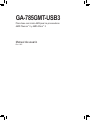 1
1
-
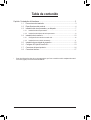 2
2
-
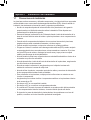 3
3
-
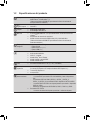 4
4
-
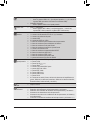 5
5
-
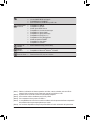 6
6
-
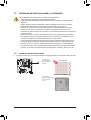 7
7
-
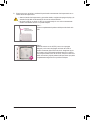 8
8
-
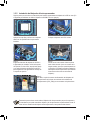 9
9
-
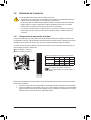 10
10
-
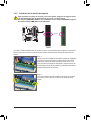 11
11
-
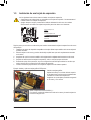 12
12
-
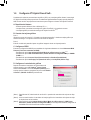 13
13
-
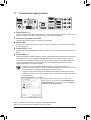 14
14
-
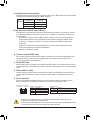 15
15
-
 16
16
-
 17
17
-
 18
18
-
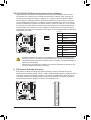 19
19
-
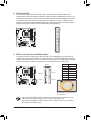 20
20
-
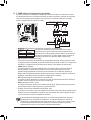 21
21
-
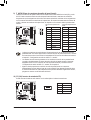 22
22
-
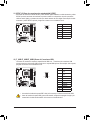 23
23
-
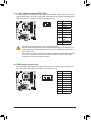 24
24
-
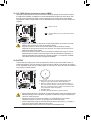 25
25
-
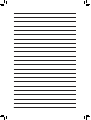 26
26
-
 27
27